Как создать опрос в Outlook
Знаете ли(Did) вы, что в Microsoft Outlook есть функция создания опроса для голосования? Создание опросов по электронной почте(Creating email polls) в Microsoft Outlook может помочь вам задать вопрос, а затем отправить его по электронной почте, чтобы получить отзывы от получателей. После отправки сообщения получатели будут голосовать непосредственно по электронной почте.
В Outlook есть функция быстрого опроса, но если вы не видите функцию быстрого опроса на вкладке вставки, есть другой способ создать опрос. В этом уроке мы объясним этот метод.
Как создать опрос в Outlook
Откройте Outlook .

Нажмите кнопку « Новый(New Email) адрес электронной почты ».
В окне « Новая электронная почта(New Email) » перейдите на вкладку « Параметры(Options) ».
В группе « Отслеживание(Tracking) » щелкните стрелку раскрывающегося списка « Использовать кнопку голосования ».(Use Voting Button)
Кнопка « Использовать голосование(Use Voting Button) » — это функция Outlook , которая добавляет в сообщение кнопку голосования. Человек, читающий сообщение, может проголосовать за любой из указанных вами вариантов, и голосование будет отправлено вам в виде определенного сообщения электронной почты.
В списке у вас есть такие параметры, как « Утвердить»; Отклонить(Approve; Reject) , Да; нет(Yes; No) , да; нет(Yes; No) ; Возможно(Maybe) , и Custom , где вы можете настроить свои параметры.
В этом уроке мы хотим создать наши параметры; мы нажмем Custom в списке.
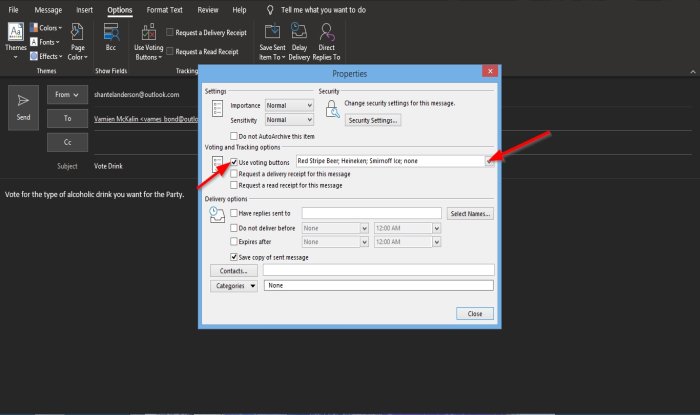
Откроется диалоговое окно свойств .(Properties)
В разделе Параметры голосования и отслеживания(Voting and tracking options) убедитесь, что установлен флажок для использования кнопок голосования.
В поле со списком введите нужные параметры.
Затем закройте диалоговое окно.

Вы увидите кнопку подтверждения над сообщением о том, что вы добавили кнопки для голосования в это сообщение(You added voting buttons to this message) .
Если вы снова нажмете кнопку « Использовать кнопку голосования(Use Voting Button) », вы увидите параметры, введенные в диалоговом окне « Свойства(Properties) », в списке.
Убедитесь, что пользовательская опция отмечена галочкой.
Затем нажмите Отправить(Send) .
Даже если вы являетесь отправителем, вы также можете проголосовать в этом опросе.

В разделе « Отправленные(Sent items) » щелкните только что отправленное электронное письмо с опросом.
Над сообщением электронной почты вы увидите кнопку с надписью « Вы добавили в это сообщение кнопки для голосования». Нажмите здесь, чтобы проголосовать.(You added voting buttons to this message. Click here to vote.)
Нажмите(Click) кнопку и выберите вариант.

Откроется диалоговое окно Microsoft Outlook с параметрами (Microsoft Outlook)«Отправить ответ сейчас(Send the response now) » или «Редактировать ответ перед отправкой(Edit the response before sending) » .
Мы выбираем Отправить ответ сейчас(Send the response now) .
Тогда Ок(Ok) .

В папке « Входящие(Inbox) » вы увидите, за что проголосовал человек или люди.
Мы надеемся, что это руководство поможет вам понять, как создать опрос по электронной почте(Email Poll) в Outlook .
Связанный(Related) : Переключатели командной строки Outlook(Outlook Command Line Switches) в Windows 10.
Related posts
Ошибка загрузки сообщения Outlook error на Android mobile
Как оптимизировать Outlook mobile приложения для вашего телефона
Как отправить приглашение на встречу в Outlook
Outlook.com не получает или отправлять электронные письма
Как очистить Junk Email Folder в Outlook
Outlook Error 80041004 Синхронизация вашего folder hierarchy
Как остановить Outlook из сохранения копий электронных писем в Sent Items folder
Outlook не мог начать в прошлый раз; Вы хотите начать в безопасном режиме?
Fix Outlook Send/Receive error 0x8004102A
Не удается открыть Hyperlinks в Outlook email на Windows 10
Как создавать и добавить Holidays на Outlook Calendar
Как запланировать электронное письмо в Outlook.com, используя Send Later button
Font size Изменения при ответе на электронную почту в Outlook в Windows 10
Как пересылать электронную почту или отключить несанкционированную пересылку в Outlook.com
Где Outlook.exe location на Windows 10?
Как запросить Read Receipts в Microsoft Outlook
Как использовать Gmail From Outlook.com interface
Как сделать Outlook download Все электронные письма с сервера
Как отправлять электронные письма, которые застряли в Outbox Microsoft Outlook client
Как включить Dark Mode в OneNote or Outlook
